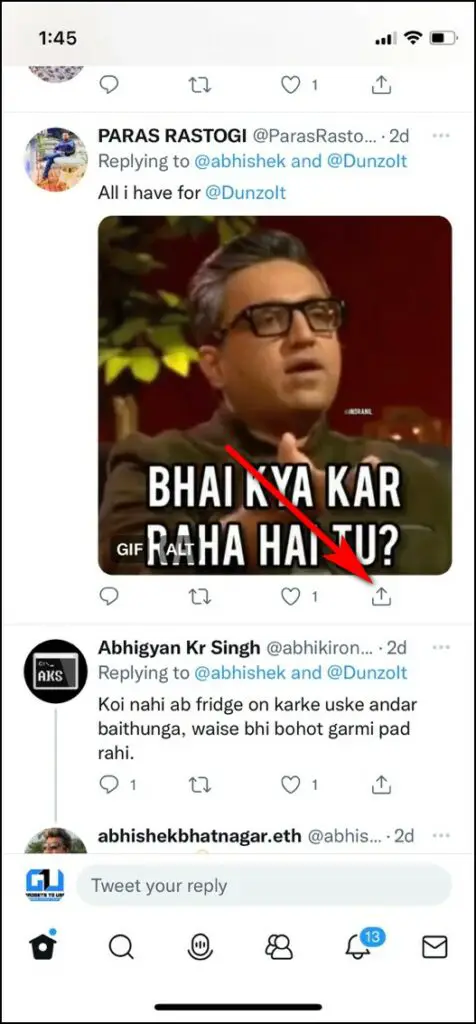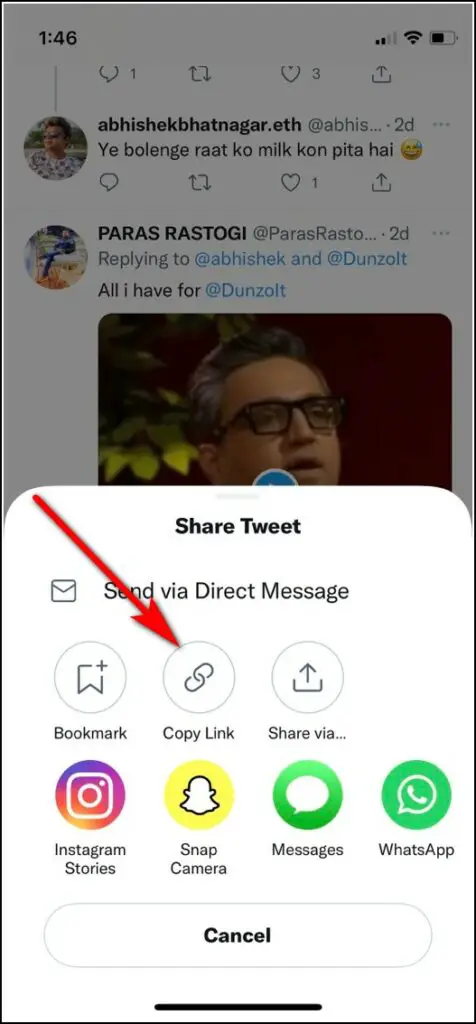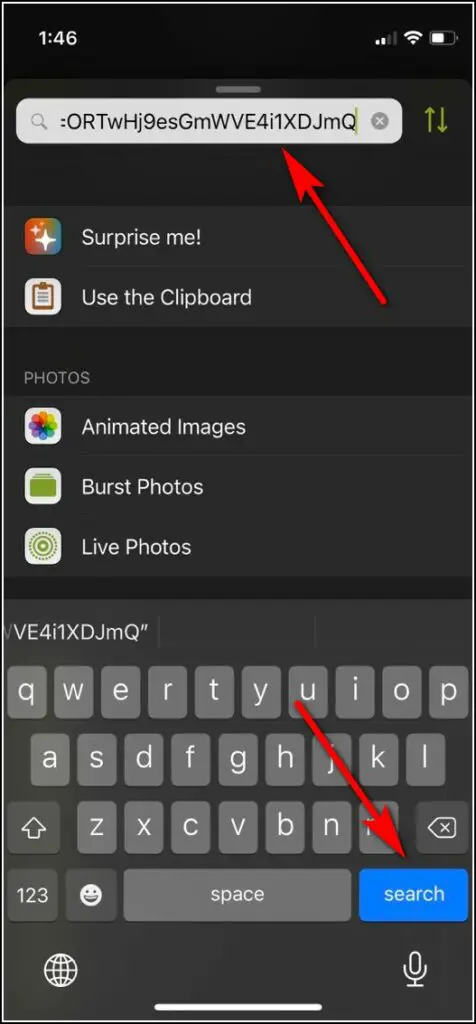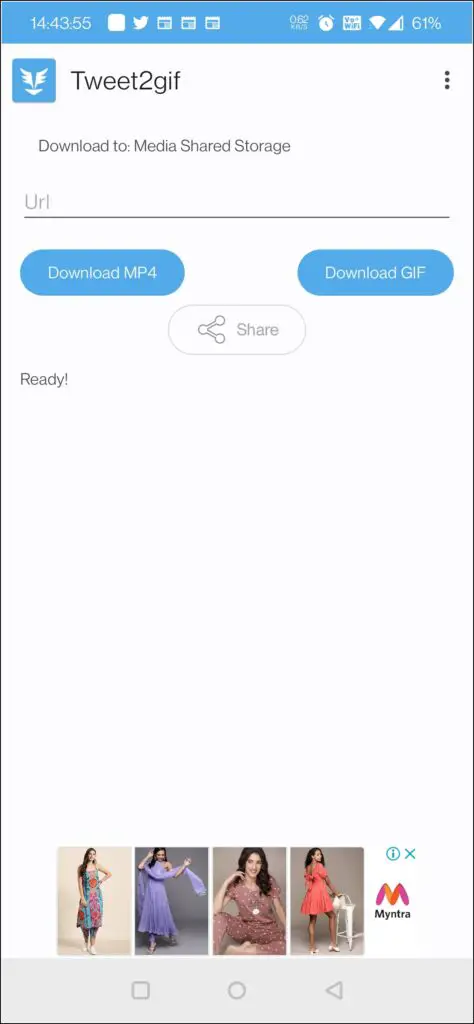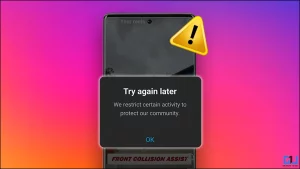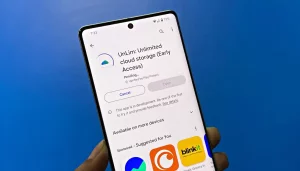요즘 소셜 미디어는 밈으로 가득 차 있고, 가끔은 나중에 사용하고 싶은 밈이나 재미있는 GIF를 보게 됩니다. 트위터에는 기기에 저장하고 싶은 GIF 형식의 밈이 많이 있습니다. 하지만 저장할 수 있는 직접 버튼이 없습니다. 오늘은 이 도움말을 통해 트위터에서 GIF와 밈을 다운로드하는 몇 가지 방법을 공유해 보겠습니다.
트위터에서 GIF, 밈을 저장/다운로드하는 방법
목차
트위터에 GIF를 저장하려면 웹에서 타사 앱 또는 브라우저 확장 프로그램이 필요합니다. 다음은 트위터 GIF를 저장할 수 있는 최고의 서비스 몇 가지입니다.
iPhone에서 GIFWrapped 사용
GIFwrapped는 iPhone 사용자가 트위터의 모든 밈, GIF 또는 기타 미디어를 손쉽게 저장할 수 있는 App Store의 무료 앱입니다. 사용 방법은 다음과 같습니다:
1. 다운로드 GIFwrapped 앱 을 다운로드하세요.
2. 앱을 열고 동기화를 활성화하여 GIF를 iCloud에 업로드하려면 계속 진행하고, 그렇지 않으면 토글을 비활성화합니다.
3. 이제 앱의 홈 페이지로 이동하면 검색 상자가 표시됩니다.
4. 앱을 닫고 iPhone에서 트위터를 열고 밈을 저장하려는 트윗으로 이동합니다.
5. 트윗 아래의 공유 버튼을 탭하고 메시지가 표시되면 링크 복사를 선택합니다.
6. 이제 앱을 다시 열고 검색창에 링크를 붙여넣고 입력합니다.
7. 앱이 GIF 또는 밈을 다운로드하고, 이를 탭하여 휴대폰이나 앱의 라이브러리에 저장할 수 있습니다.
이 앱에는 다운로드할 수 있는 방대한 GIF 컬렉션이 있으며, 채팅에서 사용할 수 있습니다.
Android에서 Tweet2GIF 사용하기
아이폰과 마찬가지로 안드로이드 사용자도 무료로 제공되는 이 앱을 사용하여 트위터의 모든 미디어를 저장할 수 있습니다. 이 앱을 사용하여 밈을 저장하려면 다음 단계를 따르세요:
1. 앱을 다운로드하여 설치합니다. Tweet2GIF 앱 을 휴대폰에 설치하세요.
2. 이제 트위터로 이동하여 GIF를 다운로드하려는 트윗을 엽니다.
3. 공유 버튼을 탭한 다음 복사 링크를 선택합니다.
4. Tweet2GIF 앱을 다시 열고 검색창에 링크를 붙여넣습니다. “GIF 다운로드”를 탭합니다.
여기까지입니다. 미디어가 자동으로 다운로드되어 휴대폰에 저장됩니다.
데스크톱/PC에서 EXGIF 사용
웹에서 트위터를 사용하는 경우 PC에 밈이나 GIF를 저장할 수도 있습니다. 이 온라인 웹사이트를 방문하여 단계를 따르기만 하면 됩니다:
1. 트위터로 이동하여 밈을 복사하려는 트윗을 찾습니다.
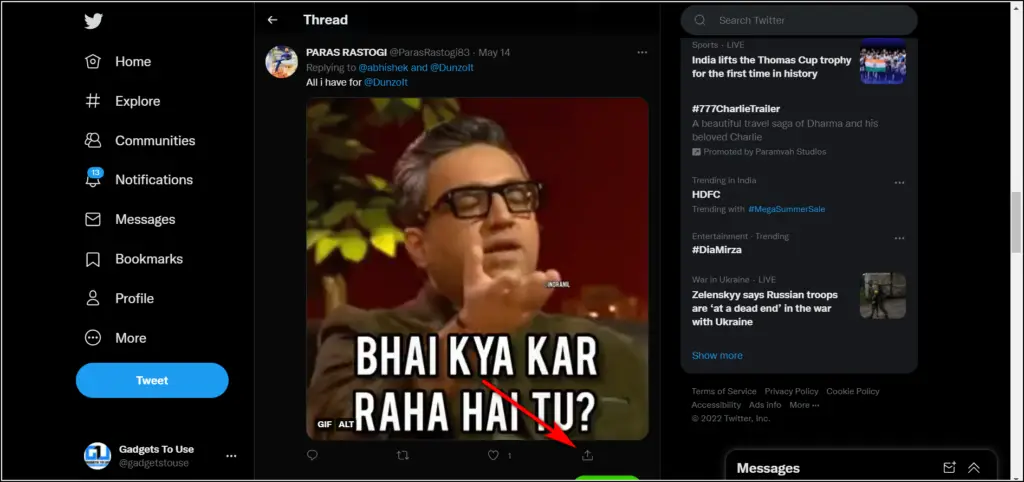
2. 다시 공유 버튼을 클릭하고 트윗에 링크 복사를 선택합니다.
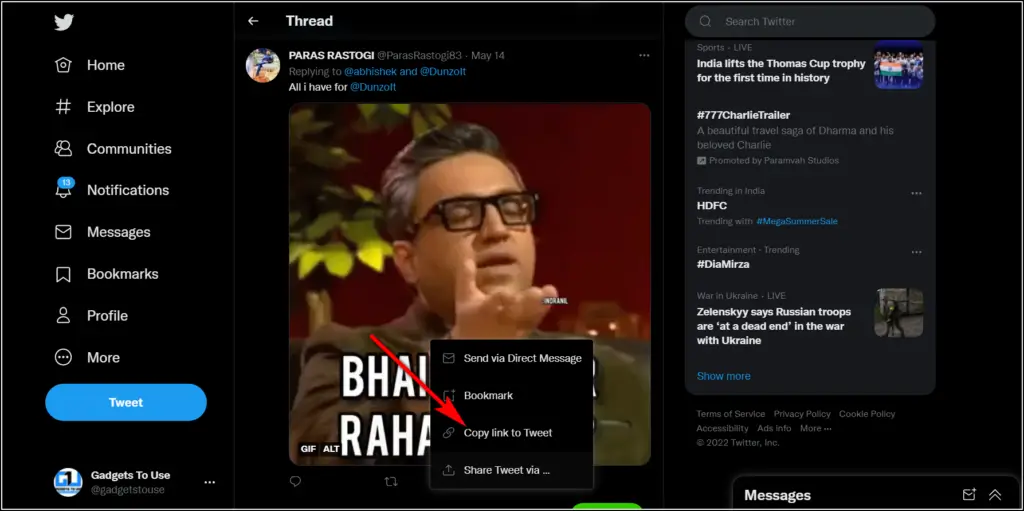
3. 이제 다음을 엽니다. twdown.net/ 을 검색하여 검색창에 URL을 붙여넣고 다운로드 버튼을 클릭합니다.
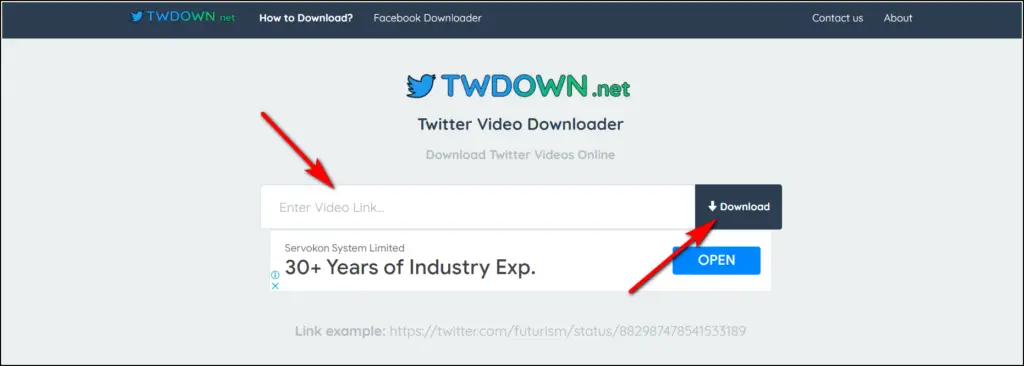
동영상 또는 기타 미디어가 다운로드되며, 다운로드를 클릭한 다음 새 창에서 저장하여 PC에 저장할 수 있습니다.

Chrome 확장 프로그램 사용
웹사이트를 열고 미디어를 다운로드하는 번거로움을 감수하고 싶지 않다면 트위터에서 밈과 GIF를 다운로드할 수 있는 Chrome 확장 프로그램이 있습니다.
1. Chrome 웹스토어로 이동하여 다음을 검색합니다. 트위터 동영상 다운로더.
2. ‘Chrome에 추가’를 클릭하여 확장 프로그램을 추가합니다. 3. 이제 트위터로 이동하면 GIF, 동영상 또는 기타 밈이 포함된 트윗 아래에 새로운 다운로드 버튼이 표시됩니다.
3. 이제 트위터로 이동하면 GIF, 동영상 또는 기타 밈이 포함된 트윗 아래에 새로운 다운로드 버튼이 표시됩니다.

4. 이 버튼을 클릭하면 새 페이지에서 미디어가 열립니다. 또는 확장 아이콘을 클릭하면 URL을 붙여넣을 수 있는 새 페이지가 열립니다.
5. 해당 페이지에서 하단의 다운로드 버튼을 다시 클릭하여 디바이스에 미디어를 저장할 수 있습니다.

지금까지 트위터에서 내 디바이스로 밈, GIF 또는 동영상을 다운로드하는 방법을 알아봤습니다. 이 정보가 도움이 되었다면 좋아요를 누르고 다른 사람들과 공유하세요.